 [삼]
Gmail은 스마트 전자 메일 기능을 사용하여 자체적으로 설정합니다. 그러나 Gmail의 자동 완성 또는 자동 응답 제안을 좋아하지 않으면 해제 할 수 있습니다. Smart Reply and Smart Compose를 사용하지 않도록 설정하는 방법은 다음과 같습니다.
[삼]
Gmail은 스마트 전자 메일 기능을 사용하여 자체적으로 설정합니다. 그러나 Gmail의 자동 완성 또는 자동 응답 제안을 좋아하지 않으면 해제 할 수 있습니다. Smart Reply and Smart Compose를 사용하지 않도록 설정하는 방법은 다음과 같습니다.
스마트 답변과 스마트 작곡은 무엇입니까?
[삼] Gmail의 Smart Reply 기능은 전자 메일 하단에 3 개의 빠른 답글을 보여줍니다. [삼]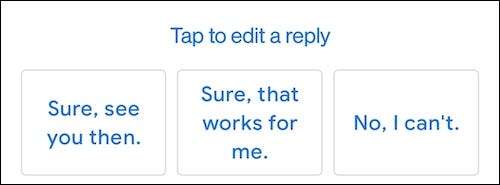 [삼]
Smart Compose 기능을 사용하면 전자 메일을 입력하면 예측 텍스트 제안 사항이 맞습니다.
[삼]
[삼]
Smart Compose 기능을 사용하면 전자 메일을 입력하면 예측 텍스트 제안 사항이 맞습니다.
[삼]
 [삼]
Gmail 웹 클라이언트 또는 iPhone 및 Android 용 모바일 앱에서 계정 별 및 장치별로 Gmail의 설정에서 두 기능을 모두 비활성화 할 수 있습니다.
[삼]
Gmail 웹 클라이언트 또는 iPhone 및 Android 용 모바일 앱에서 계정 별 및 장치별로 Gmail의 설정에서 두 기능을 모두 비활성화 할 수 있습니다.
웹용 Gmail에서 Smart Reply and Smart Compose를 끄는 방법
[삼] 웹 클라이언트를 사용하는 경우 Smart Reply 및 Smart Compose 기능을 Gmail의 설정에서 비활성화 할 수 있습니다. 그렇게하기 위해서, Gmail 웹 사이트 귀하의 웹 브라우저에서. 위쪽 도구 모음에서 설정 단추 (장비 아이콘처럼 보이는)를 클릭하고 "모든 설정 참조"옵션을 선택하십시오. [삼] [삼]
"일반"탭에서 아래로 스크롤하여 "Smart Compose"섹션을 찾습니다. 특징을 비활성화하려면 "제안 작성 꺼짐"옆의 라디오 버튼을 선택하십시오.
[삼]
[삼]
"일반"탭에서 아래로 스크롤하여 "Smart Compose"섹션을 찾습니다. 특징을 비활성화하려면 "제안 작성 꺼짐"옆의 라디오 버튼을 선택하십시오.
[삼]
 [삼]
그런 다음 조금 더 아래로 스크롤하여 "스마트 답장"절을 찾습니다. 기능을 비활성화하려면 "스마트 응답 꺼짐"옆의 라디오 버튼을 클릭하십시오.
[삼]
[삼]
그런 다음 조금 더 아래로 스크롤하여 "스마트 답장"절을 찾습니다. 기능을 비활성화하려면 "스마트 응답 꺼짐"옆의 라디오 버튼을 클릭하십시오.
[삼]
 [삼]
그런 다음 페이지 하단까지 모든 방향을 아래로 스크롤하고 "변경 사항 저장"버튼을 클릭하십시오.
[삼]
[삼]
그런 다음 페이지 하단까지 모든 방향을 아래로 스크롤하고 "변경 사항 저장"버튼을 클릭하십시오.
[삼]
 [삼]
그러면 Gmail받은 편지함으로 돌아갑니다. 다음에 이메일에 회신하려고하면 스마트 답글 상자가 사라지고 자동 완전한 제안에 의해 중단되지 않을 것입니다.
[삼]
그러면 Gmail받은 편지함으로 돌아갑니다. 다음에 이메일에 회신하려고하면 스마트 답글 상자가 사라지고 자동 완전한 제안에 의해 중단되지 않을 것입니다.
iPhone 및 Android 용 Gmail에서 Smart Reply and Smart Compose를 끄는 방법
[삼] 스마트 폰이나 태블릿에서 Gmail을 사용하는 경우 각 Gmail 계정에 대해 모바일 장치에서 스마트 답장 및 스마트 작성 기능을 별도로 비활성화해야합니다. 이 프로세스는 iPhone 및 Android 장치 모두에서 동일합니다. [삼] 먼저 Gmail 앱을 엽니 다 아이폰 또는 기계적 인조 인간 스마트 폰. 그런 다음 위쪽 도구 모음에서 메뉴 버튼 (3 개의 평행선)을 누릅니다. [삼] [삼]
아래로 스크롤하여 "설정"을 누릅니다.
[삼]
[삼]
아래로 스크롤하여 "설정"을 누릅니다.
[삼]
 [삼]
스마트 답장 및 스마트 작성 기능을 사용하지 않으려는 전자 메일 계정을 선택하십시오.
[삼]
[삼]
스마트 답장 및 스마트 작성 기능을 사용하지 않으려는 전자 메일 계정을 선택하십시오.
[삼]
 [삼]
아래로 스크롤하여 "스마트 답장"및 "스마트 작성"기능을 선택 취소하십시오. 그런 다음 왼쪽 상단 모서리의 뒤로 버튼을 눌러 Gmail 홈 화면으로 돌아갑니다.
[삼]
[삼]
아래로 스크롤하여 "스마트 답장"및 "스마트 작성"기능을 선택 취소하십시오. 그런 다음 왼쪽 상단 모서리의 뒤로 버튼을 눌러 Gmail 홈 화면으로 돌아갑니다.
[삼]
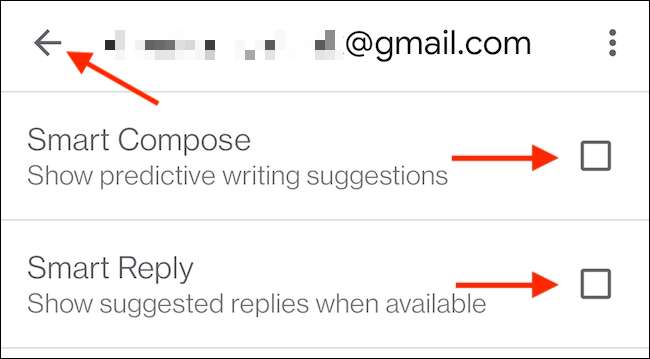 [삼]
Gmail 앱에서 여러 계정을 사용하는 경우 프로세스를 반복하여 모든 계정에서 기능을 비활성화하십시오. 그게 다야!
[삼]
[삼]
Gmail 앱에서 여러 계정을 사용하는 경우 프로세스를 반복하여 모든 계정에서 기능을 비활성화하십시오. 그게 다야!
[삼]







